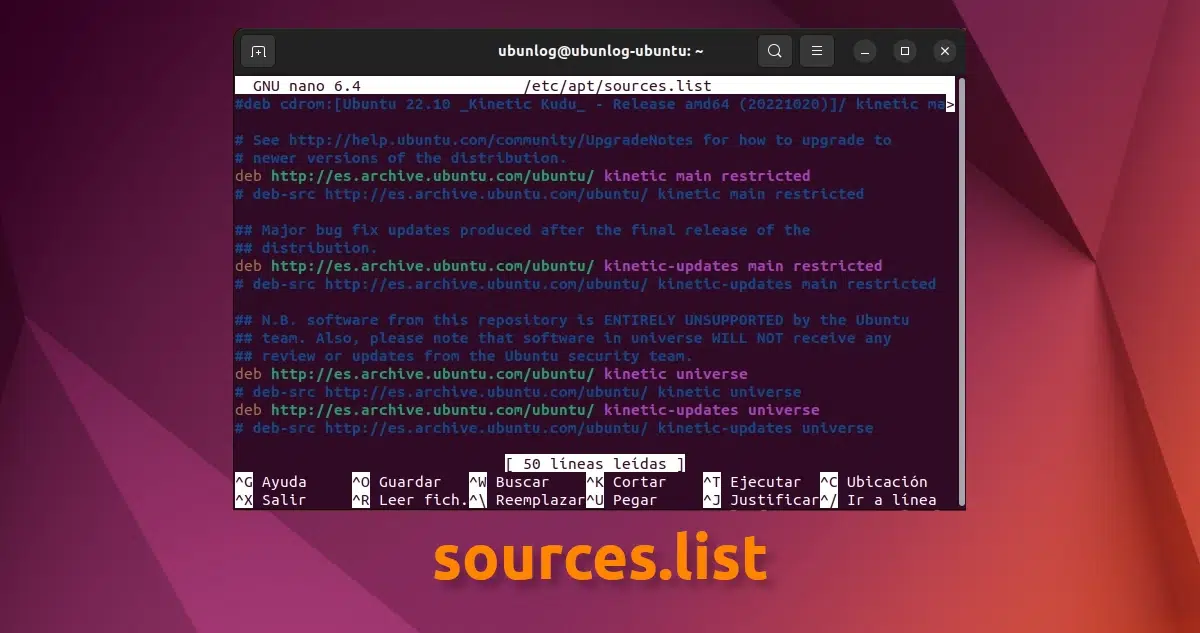
โพสต์นี้มีไว้สำหรับผู้ที่ยังใหม่กับการเผยแพร่และโดยเฉพาะอย่างยิ่งในโลกของ GNU/Linux วันนี้เราจะพูดถึงไฟล์ที่สำคัญที่สุดไฟล์หนึ่งใน Linux โดยเฉพาะอย่างยิ่งไฟล์ sources.list. ชื่อของไฟล์นี้ค่อนข้างสร้างแรงบันดาลใจและบ่งบอกถึงสิ่งที่สามารถเป็นภาษาอังกฤษเพียงเล็กน้อยที่เรารู้
การทำงานของการแจกจ่าย Gnu / Linux นั้นง่ายมากเรามีส่วนประกอบของระบบปฏิบัติการในมือข้างหนึ่งและในอีกด้านหนึ่งเรามีการเชื่อมต่อที่ปลอดภัยไปยังเซิร์ฟเวอร์ที่ระบบปฏิบัติการมีโปรแกรมแพ็คเกจและการอัปเดต คุณภาพที่หลายคนหวาดระแวงเกี่ยวกับความปลอดภัยอาจดูเหมือนเป็นช่องโหว่ขนาดใหญ่เป็นหนึ่งในคุณสมบัติที่ดีที่สุดที่มีและช่วยให้การกระจายดีขึ้นทุกวัน
อูบุนตู มีชุดเซิร์ฟเวอร์และชุดแอปพลิเคชันที่ช่วยให้เราสามารถอัปเดตและรักษาความปลอดภัยระบบปฏิบัติการของเรา ตลอดจนปรับปรุงการโต้ตอบและประสบการณ์การอัปเดตของเรา แต่ถึงกระนั้น สิ่งที่ดีที่สุดหรือสิ่งที่มักจะใช้ได้เสมอไม่ว่าเราจะอยู่ในระบบรุ่นใดก็ตาม คือการแก้ไขไฟล์ source.list ด้วยตนเอง
ฉันจะแก้ไขและปรับปรุงไฟล์ source.list ได้อย่างไร
การแก้ไขไฟล์ดังกล่าวทำได้ง่ายมาก แต่ในขณะเดียวกันก็จำเป็นต้องดำเนินการด้วยสิทธิ์ของผู้ดูแลระบบ
เราเปิดเทอร์มินัลแล้วเขียน:
sudo nano /etc/apt/sources.list
พวกเขาจะขอรหัสผ่านจากเราและหลังจากยืนยันแล้ว หน้าจอนาโนจะเปิดขึ้นพร้อมข้อความของไฟล์ สามารถเลือกโปรแกรมแก้ไขข้อความอื่น ๆ ได้ แต่นาโนใช้กันอย่างแพร่หลายและทำงานได้โดยตรงจากเทอร์มินัล อาจเป็นเพราะเราพิมพ์ที่อยู่ด้านบนผิด ซึ่งในกรณีนี้สิ่งที่จะแสดงจะเป็นหน้าว่าง เราจึงปิดโดยไม่บันทึกและเขียนใหม่อีกครั้ง แต่คราวนี้ถูกต้อง
ไฟล์จะมีลักษณะดังนี้:
บรรทัดแรกที่มีคำว่า cd-rom เป็นการอ้างอิงถึง cd การติดตั้งซึ่งมักจะมาพร้อมกับคำว่า "เด็บซีดีรอม:” แม้ว่าจะถูกติดตั้งผ่านเครือข่ายหรือ usb จากตรงนี้ บรรทัดต่างๆ จะเริ่มปรากฏขึ้นโดยขึ้นต้นด้วย “deb http://” หรือ “deb-src” บรรทัดที่ไม่ได้แสดงข้อคิดเห็นคือบรรทัดของ เปิดใช้งานที่เก็บในกรณีของภาพหลัก (หลัก) ซอฟต์แวร์ที่ดูแลโดยชุมชน (จักรวาล)
บรรทัดที่ขึ้นต้นด้วย ## (แม้ว่าเพียงแค่เครื่องหมายแฮชก็เพียงพอแล้ว) คือ บรรทัดความคิดเห็น ที่มีข้อความที่อธิบายที่เก็บที่ตามมาหรือเป็นที่เก็บที่เราไม่ต้องการให้ระบบปฏิบัติการของเราเข้าถึง ไม่ว่าในกรณีใด เมื่อเห็นสัญลักษณ์เหล่านี้ที่จุดเริ่มต้นของบรรทัด ระบบจะเข้าใจว่าสิ่งต่อไปนี้ไม่จำเป็นและข้ามไปยังบรรทัดถัดไปที่ไม่ได้ขึ้นต้นด้วยเครื่องหมายนี้
มีหลายครั้งที่ที่เก็บเสียหายชั่วคราวหรือเราไม่ต้องการให้ติดตั้งเวอร์ชันของโปรแกรมจากที่เก็บนั้นตัวเลือกที่ดีที่สุดคือใส่เครื่องหมายนี้ที่จุดเริ่มต้นของบรรทัดที่เก็บและเราจะหยุดมีปัญหา โปรดระวังหากคุณแสดงความคิดเห็นในที่เก็บนั่นคือใส่ # ที่จุดเริ่มต้นของที่อยู่เซิร์ฟเวอร์คุณต้องแสดงความคิดเห็นเกี่ยวกับที่อยู่ของแหล่งที่มาด้วยมิฉะนั้นจะทำให้เกิดข้อผิดพลาด
แล้วจะเพิ่ม repository ที่เพื่อนบอกได้อย่างไร?
ในการเพิ่มที่เก็บเราต้องไปที่ส่วนท้ายของเอกสารและใส่ที่อยู่ของที่เก็บและที่อยู่ของแหล่งข้อมูลนั่นคือ deb และ deb-src
และฉันจะรู้ได้อย่างไรว่าเป็นที่เก็บที่ถูกต้อง?
ที่อยู่ที่เก็บที่ถูกต้องทั้งหมดมีรูปแบบนี้:
deb http://server_address/folder_name version_name (หลักหรือเอกภพหรือลิขสิทธิ์หรือหลักจำกัด เป็นต้น)
ส่วนสุดท้ายของบรรทัดนี้ระบุส่วนของที่เก็บ: หลัก เป็นหลักในขณะที่ หลักถูก จำกัด ระบุส่วนซอฟต์แวร์ที่ถูก จำกัด
ข้อควรระวังเพียงอย่างเดียวที่ต้องดำเนินการในไฟล์นี้โดยทั่วไปคือ จำเป็นต้องพยายามใส่ที่เก็บเวอร์ชันเดียวกัน ซึ่งก็คือคำคุณศัพท์ของสัตว์ที่เป็นมาสค็อตของ Ubuntu เวอร์ชันปัจจุบันของเรา มิฉะนั้น เราจะเสี่ยงที่เมื่อทำการอัปเดต ระบบของเราจะผสมแพ็กเกจและเวอร์ชันต่างๆ และเข้าสู่สถานะของ "การกระจายที่แตก” ซึ่งก็คือเมื่อระบบการใช้ที่เก็บทำงานไม่ถูกต้อง
เมื่อที่เก็บข้อมูลถูกตั้งค่าตามความชอบของเรา เราก็แค่บันทึก ปิด ไปที่คอนโซลและเขียน:
sudo apt update && sudo apt upgrade
ดังนั้นการอัปเดตรายการแพ็คเกจที่ระบบปฏิบัติการรู้จักจึงจะเริ่มขึ้น
หากคุณได้อ่านบทช่วยสอนทั้งหมดแล้วคุณจะเห็นว่ามันง่ายอย่างน้อยก็ลองดูไฟล์ คุ้ม. ทักทาย.
ข้อมูลมากกว่านี้ - วิธีเพิ่มที่เก็บ PPA ใน Debian และการแจกแจงตามนั้น,
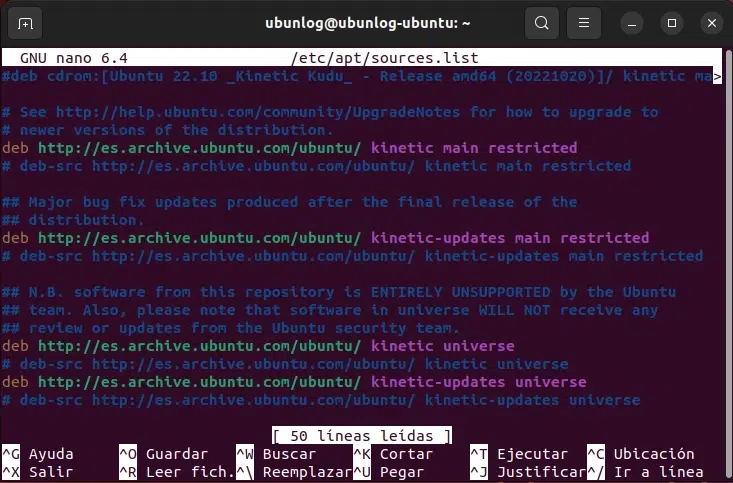
ขอบคุณมากสำหรับข้อมูล
ขอบคุณ Merci Tanke ขอบคุณบังคับ….
สวัสดีฉันใหม่สำหรับสิ่งนี้ แต่ฉันจะทำทุกอย่างฉันไม่ต้องการเรียนรู้อะไรอีกแล้ว
ฉันบอกคุณว่าเมื่อฉันไปถึงสถานที่ที่เป็นที่ยอมรับ ... ฉันจะไปทีละขั้นตอน…. การกำหนดค่าระบบ - ซอฟต์แวร์และการอัปเดต - ซอฟต์แวร์อื่น ๆ - ฉันชี้ไปที่ Canonical Partners (2) Independent (1) - เพิ่มและที่นี่ฉันคัดลอกและวางบรรทัดที่ปรากฏด้านบนเป็นตัวอย่าง เพื่อวางในที่ที่ฉันถาม APT เพิ่มแหล่งที่มาและรีเฟรชหรือสิ่งที่คล้ายกันมากและในที่สุดมันก็บอกฉันว่ามันล้มเหลวเนื่องจากการเชื่อมต่อเมื่อฉันมีการเชื่อมต่อ ... ด้วยนาโนและจับภาพหน้าจอในกรณีและมีหลายบรรทัดที่พวกเขาลงท้ายด้วยหลักและราวกับว่าบอกฉันว่ามีบางอย่างผิดปกติ ... และฉันก็ ... ไม่รู้ขอโทษด้วย คุณสามารถช่วยฉันได้ไหม? ฉันคิดว่าฉันมี 16.04 และฉันต้องการอัปเดต libreoffice อย่างน้อยฉันก็ไม่รู้ว่าจะทำอย่างไร ขอบคุณสำหรับคำตอบ. สิ่งที่ดีที่สุด